Comment modifier la zone DNS dans cPanel
Pour modifier la zone DNS du domaine dans votre compte cPanel, suivez les étapes ci-dessous.1. Connectez-vous à votre cPanel.
2. Accédez aux Domaines section et cliquez sur Éditeur de zone menu.
Pour le thème de base cPanel :

Pour le thème cPanel Retro :
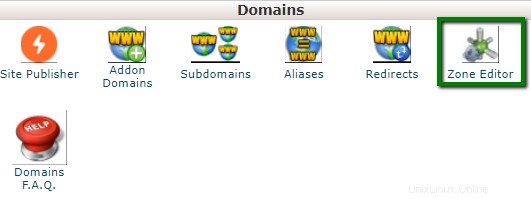
3. Cliquez sur Gérer à côté du domaine dont vous souhaitez modifier la zone DNS :

Dans le menu suivant, vous pouvez ajouter de nouveaux enregistrements, modifier ceux qui existent déjà, ou réinitialiser la zone DNS.
Si vous souhaitez ajouter un nouvel enregistrement, cliquez sur + Ajouter un enregistrement :

Les étapes suivantes dépendent du type d'enregistrement que vous souhaitez ajouter :
Enregistrement A Enregistrement AAAA Enregistrement CAA Enregistrement CNAME Enregistrement DMARC Enregistrement MX Enregistrement SRV Enregistrement TXT
- Un enregistrement
Choisissez A dans le menu déroulant à côté du Type domaine.
Un enregistrement A (Address Record) pointe un domaine ou sous-domaine vers une adresse IP.
· Nom :doit être un domaine avec un point optionnel à la fin.
· TTL :doit être un entier positif (en secondes).
· Enregistrement :doit être une adresse IP.
Une fois tous les champs renseignés, cliquez sur le bouton Ajouter un enregistrement bouton :

- Enregistrement AAAA
Choisissez AAAA dans le menu déroulant à côté du champ Type.
L'enregistrement AAAA, également appelé « enregistrement d'adresse IPv6 », mappe un nom d'hôte à une adresse IPv6 128 bits dans le système de noms de domaine (DNS).
Une telle option existe dans notre menu Éditeur de zone, mais la prise en charge complète d'IPv6 n'a pas encore été implémentée :

- Enregistrement CAA
Choisissez CAA dans le menu déroulant à côté du champ Type.
Un enregistrement CAA (Certification Authority Authorization) spécifie quelles autorités de certification (CA) sont autorisées à émettre des certificats pour un domaine.
· Nom :doit être un domaine avec un point optionnel à la fin.
· TTL :doit être un entier positif (en secondes).
· Indicateur :0 ou 1
· Balise :issue, issuewild ou iodef
· Enregistrement :doit être un nom de zone valide avec les balises issue et issue wild ou une URL mailto ou standard valide avec la balise iodef.
Une fois tous les champs remplis, cliquez sur Ajouter un enregistrement bouton :

- Enregistrement CNAME
Choisissez CNAME dans le menu déroulant à côté du champ Type.
CNAME (nom canonique) pointe un domaine ou un sous-domaine vers un autre nom de domaine, vous permettant de mettre à jour un enregistrement A chaque fois que vous apportez une modification, quel que soit le nombre d'enregistrements d'hôte à résoudre vers cette adresse IP .
· Nom :doit être un domaine avec un point optionnel à la fin
· TTL :doit être un entier positif (en secondes)
· Enregistrement :doit être un nom de zone valide
Une fois tous les champs renseignés, cliquez sur le bouton Ajouter un enregistrement bouton :

- Enregistrement DMARC
Un enregistrement DMARC (Domain-based Message Authentication, Reporting, and Conformance) indique l'action qu'un serveur de messagerie doit effectuer lorsqu'il reçoit du courrier de ce domaine, mais ce message échoue aux vérifications SPF et DKIM.
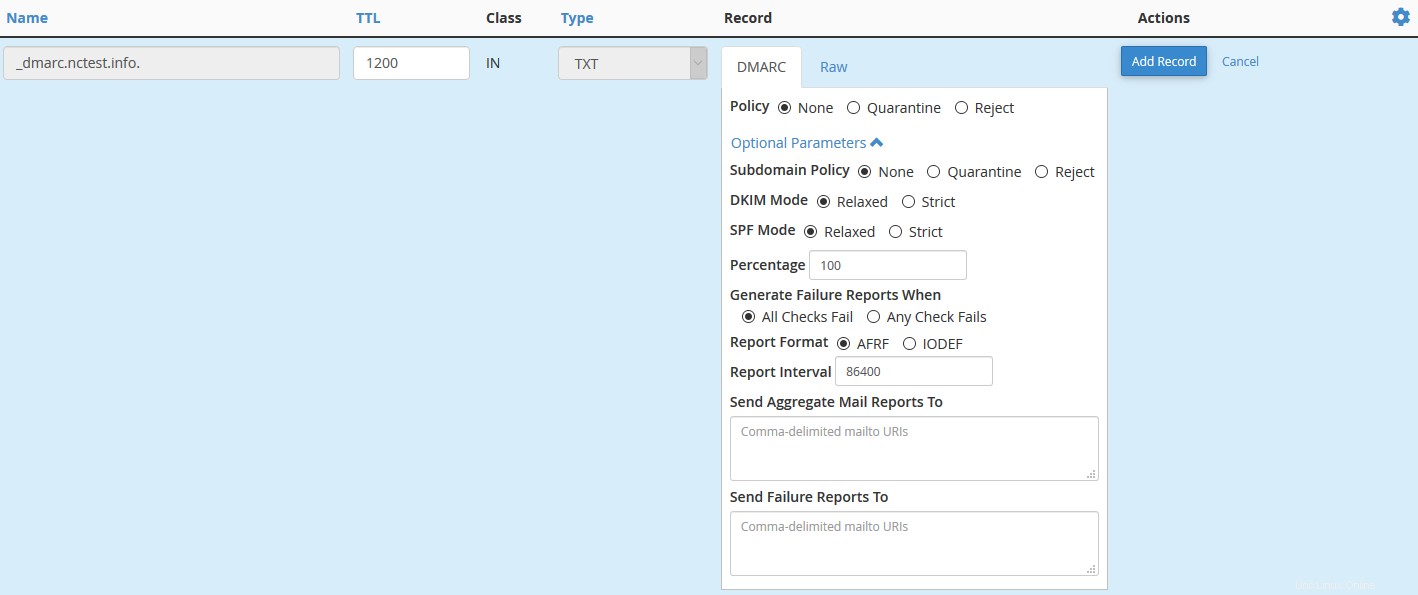
Si vous sélectionnez cette option, le système crée un enregistrement TXT avec un enregistrement DMARC par défaut. Le système affiche également un formulaire qui vous permet de spécifier la politique DMARC du domaine (Aucune , Mettre en quarantaine , ou Rejeter ), ainsi que les paramètres facultatifs suivants :
| Option | Description | Valeurs possibles |
|---|---|---|
| Politique de sous-domaine | L'action que le serveur de messagerie du destinataire doit effectuer lorsqu'il reçoit du courrier d'un sous-domaine de ce domaine, mais que ce message échoue aux vérifications SPF et DKIM. |
|
| Mode DKIM | Le niveau DKIM (Domain Keys Identified Mail) que le système appliquera pour le domaine. |
|
| Mode SPF | Le niveau SPF (Sender Policy Framework) que le système appliquera pour le domaine. |
|
| Pourcentage | Le pourcentage d'e-mails que vous souhaitez que le système filtre. | Une valeur entière entre 0 et 100. |
| Générer des rapports d'échec quand | La politique de rapport d'erreur entre les agents de transfert de courrier de l'expéditeur et du destinataire. |
|
| Format du rapport | Format utilisé par le système pour signaler l'état éventuel de spam d'un e-mail. |
|
| Intervalle de rapport | La durée, en secondes, qui s'écoule entre chaque rapport de message électronique agrégé. | Un entier positif. |
| Envoyer des rapports de messagerie agrégés à | Une liste d'URI séparées par des virgules auxquelles envoyer des rapports de messages électroniques agrégés. Pour ajouter une limite de taille pour le rapport, ajoutez un point d'exclamation, un nombre et un multiplicateur de taille de fichier à la fin de la URI. Vous pouvez spécifier les multiplicateurs de taille suivants :
| mailto:[email protected]!50m |
| Envoyer les rapports d'échec à | Une liste d'URI séparées par des virgules auxquelles envoyer les rapports de message d'échec par e-mail. | mailto:[email protected]!50m |
VEUILLEZ NOTER : Si vous ne spécifiez pas un paramètre valide, le système ne sauvegardera pas le paramètre lors de la création de l'enregistrement.
- Enregistrement MX
Un enregistrement MX (Mail Exchanger) spécifie un serveur de messagerie chargé d'accepter les messages électroniques au nom d'un domaine. Cet enregistrement est essentiel pour la livraison des e-mails.
· Nom :doit être un domaine avec un point optionnel à la fin
· TTL :doit être un entier positif (en secondes)
· Priorité Doit être un entier; une valeur inférieure signifie plus préférée
· Destination :doit être un nom de zone valide
Une fois tous les champs renseignés, cliquez sur le bouton Ajouter un enregistrement bouton :

- Enregistrement SRV
Choisissez SRV dans le menu déroulant à côté du champ Type.
Un enregistrement SRV pointe un domaine vers un autre nom de domaine en utilisant un port de destination spécifique.
· Nom :comprend le service (le nom symbolique du service souhaité) et le protocole (le protocole utilisé par le service, généralement TCP ou UDP)
· TTL :doit être un entier positif (en secondes)
· Priorité :priorité de l'hôte cible, une valeur inférieure signifie plus préféré
· Pondération :poids relatif pour les enregistrements avec la même priorité, une valeur plus élevée signifie un plus préféré
· Port :Port TCP ou UDP sur lequel se trouve le service
· Cible :nom d'hôte canonique de la machine fournissant le service, se terminant par un point
Exemple :
Name: _autodiscover._tcp.yourdomain.com
Type: SRV
TTL: 1200
Priority: 0
Weight: 0
Port: 443
Target: privateemail.com

- Enregistrement TXT
Choisissez TXT dans le menu déroulant à côté du champ Type.
Ces enregistrements contiennent une forme de texte libre de tout type. Un domaine entièrement qualifié peut avoir de nombreux enregistrements TXT. Les utilisations les plus courantes des enregistrements TXT sont Sender Policy Framework (SPF), DomainKeys (DK), DomainKeys IdentifiedE-mail (DKIM). Historiquement, les enregistrements TXT ont également été utilisés pour contenir des informations lisibles par l'homme sur un serveur, un réseau, un centre de données et d'autres informations comptables.
· Nom :doit être un domaine avec un point optionnel à la fin
· TTL :doit être un entier positif (en secondes)
· Enregistrement :ne peut pas être vide ou comporter plus de 2500 symboles
Exemple :
Name: yourdomain.com
Type: TXT
Record: v=spf1 +a +mx +ip4:198.187.31.8 ?all
Une fois tous les champs remplis, cliquez sur Ajouter un enregistrement bouton :

Afin de modifier les enregistrements existants , choisissez l'enregistrement que vous souhaitez modifier dans la liste des enregistrements DNS existants. Cliquez sur Modifier , puis entrez les valeurs dont vous avez besoin et cliquez sur Enregistrer l'enregistrement pour enregistrer les modifications :


De plus, il est possible de réinitialiser la zone DNS de votre domaine à une zone par défaut. Dans ce cas, le système effacera toutes les modifications que vous avez apportées à vos enregistrements de zone dans cette interface ou dans l'interface de l'éditeur de zone Simple DNS. Avant de réinitialiser votre fichier de zone, assurez-vous d'avoir noté toutes les modifications que vous souhaitez enregistrer.
Pour réinitialiser un fichier de zone, cliquez sur 'Gérer ' devant un nom de domaine, cliquez sur la roue bouton> Réinitialiser la zone :

C'est tout !